Как очистить cookie (куки) и кэш (cache) браузера

Многие из вас, пожалуй, не раз слышали такие загадочные слова: кэш (cache) и куки (cookie) браузера. Обычно эти термины идут рядом с глаголом «очистить». Что представляют собой эти объекты? Как же их чистить? Давайте поищем ответы на поставленные вопросы.
Итак, кэш браузера – что он представляет собой? Совершая путешествие по Всемирной паутине, мы загружаем для просмотра и скачивания материалов различные веб-страницы. Вероятней всего, что мы не догадываемся при этом, что браузер сохраняет на винчестере нашего ПК автоматически определенного рода информацию. Запись состоит из совокупности временных файлов, например:
- — элементов дизайна страницы;
- — графики и картинок, просмотренных нами;
- — прослушанной мелодии и так далее.
Для чего? Ответ: Ускорения процесса загрузки этой же страницы при повторном обращении к ней. Темп повышается потому, что информация теперь частично загружается с файлов, хранящихся на вашем ПК, а не с сервера только, удаленного от вас. Это здорово! Однако, не обходится без некоторых проблем. Каких?
Во-первых, количество таких файлов со временем увеличивается. При регулярном использовании интернета их объем быстро превышает несколько гигабайт.
Во-вторых, поскольку в кэш отправляются графические элементы, это приводит к неверному отображению сайтов, обновивших дизайн. Подобная картина наблюдается и для части онлайн игр. Не всегда эти проблемы разрешаются путем обновления страницы.
Приведенные аргументы не оставляют сомнений в важности периодической чистки кэш.
Куки – тоже относятся к временным файлам. Там хранится информация персонального характера: пароль, логин, идентификатор, адрес e-mail и тому подобное. Открыв сайт, мы тут же попадаем на свою страничку, в свой аккаунт благодаря этим сохранившимся данным.
Однако, и тут не все так однозначно. Если не очищать регулярно диск от куки файлов, то это приводит к ряду новых проблем. В частности, к взлому почтового ящика, копированию ваших личных данных. Поэтому, для полного контроля конфиденциальной информации, систематически удаляют эти файлы. В ниже приведенной таблице даны способы очистки куки в ряде популярных браузеров.
Технология очищения (cookie) браузера
| № п/п | Название браузера | Способ очистки |
| 1 | Google Chrome | Последовательность действий: кнопка «Меню» (3 полоски в правом углу) — раздел «Инструменты» — команда «Удаление данных о просмотренных страницах». Предварительно выбираем период. Удаляем куки файлы, сохранившиеся в течение определенного времени. Для ускоренного доступа к строке «Очистка истории» используем набор клавиш Ctrl+Shift+Delete. |
| 2 | Opera | Последовательность операций: «Меню» браузера (кнопка Opera слева вверху) – «Настройки» — «Удалить личные данные». Из появившегося выбираем пункты для удаления. Нажмите кнопку «Удалить». |
| 3 | Yandex | Кнопка «Меню» (шестеренка) – «Инструменты» — «Удаление данных о просмотренных страницах». Выбираем в окне файлы для удаления и кнопка «Удалить». Быстрый доступ к «Очистке истории» через набор: Ctrl+Shift+Delete. |
| 4 | Mozilla FireFox | Удаляют куки в этом браузере с помощью системы команд: «Меню» — «Инструменты» — «Настройки». Выбираем в этом окне вкладку «Приватность». Кликаем «Очистить вашу недавнюю историю». Затем выпадающее меню «Подробности». Выбор периода и списка для удаления и нажатие — «Очистить сейчас». Куки блогов, форумов, порталов удаляются через команды: «Приватность» — «Удалить отдельные куки». Выбираем из них куки сайтов, подлежащих удалению. Нажимаем: «Удалить куку», либо «Удалить все куки». |
| 5 | Safari | Куки в нем удаляются по схеме: «Меню» (шестеренка, верхний угол) – «Настройки» — «Конфиденциальность». Здесь настраивается блокировка куки. Можно закрыть доступ рекламодателям и третьим лицам. Или они удаляются. Предусмотрено ограничение, разрешение или доступ сайтам к данным о местоположении ПК. В «Ограничении доступа веб-сайтов к службам геолокации» переводим кнопку радио в нужное положение. Для удаления всех ненужных данных одной командой, нажимаем «Удалить все данные веб-сайтов» подтвердив ее операцией «Удалить сейчас». Кэш очищается также набором клавиш: Ctrl+Alt+E. Для удаления всех данных, оставшихся от одного или группы сайтов, нажмите «Подробнее». Выбираете ресурс, чьи данные хотите удалить. Жмете «Удалить». |
| 6 | Internet Explorer | В нем почистить куки можно через набор команд: «Свойства» (на верхней панели) – «Удалить журнал обозревателя» — «Удаление истории обзора». Предусмотрено удаление данных как по отдельности, так сразу все через команду «Удалить все». Затем подтверждаем действия в этом же окне. |
Надеемся, что вы получили необходимую информацию не просто о том, как надо чистить кэш (cache) и куки (cookie) браузера. Теперь вы знаете, каково их предназначение, и кроме того, что хранится там.
Смотрите также:Вам понравился материал?
Поделитeсь:
 Загрузка…
Загрузка…Вернуться в начало статьи Как очистить cookie (куки) и кэш (cache) браузера
advanceduser.ru
Как почистить куки (cookies) и кэш (cache) в интернет-браузере
![]()
![]()
Как вы уже поняли из названия данной публикации речь пойдет о том как почистить куки и кэш в браузере, чтобы скрыть следы своей деятельности на просторах интернета. У многих пользователей уже давно сформировалось устойчивое недоверие к файлу куки (cookie) и они воспринимают его как болтуна, который может рассказать всю конфиденциальную информацию если попадет в руки к какому-нибудь воришке куков и взломщику в одном лице. Вообщем-то опасения у них не без основательные, хоть и многие специалисты говорят, что серьезный вред нанести от полученных данных с файлов куки нельзя.
Возможно серьезный вред через угнанные куки злоумышленники нанести не в силах, а вот неприятности доставить могут потому, что в куках находится текстовая информация о не завершенных сессиях, а также может хранится идентификатор, логин, пароль (md5-хэш), адрес почтового ящика и так далее. Для тех, кто не знает что такое куки я написал определение.
Куки (cookie — печенье) — представляют из себя текстовые файлы, в которые браузер может записывать и хранить различную информацию полученную им от веб-сервера в виде HTTP-запроса. То есть это своего рода уникальный идентификатор Вашего интернет обозревателя (браузера) для интернет-ресурса (сайта, форума…). Куки используются для хранения информации полученной от сервера на стороне пользователя. В них может хранится данные о проверки подлинности пользователя, статистика, состояние сессии доступа, различные персональные настройки… Когда вы вновь откроете страницу ранее посещенного сайта, то сервер может считать всю ему необходимую информацию из куки.
Например, вы вошли под своим логином и паролем в свой почтовый ящик, чем открыли сессию. Прочитали все новые письма и после этого покинули страницу своего ящика не нажав кнопку «Выход», а значит не закрыли сессию. То есть вы закрыли вкладку в браузере и ушли со страницы своего почтового ящика гулять по просторам интернета с открытой сессией. Следовательно по возвращению на свою почтовую страницу вам уже не нужно будет вводить свой логин/пароль (авторизовываться), потому что сессия еще не была завершена. Конечно, у сессии есть время жизни, но это уже не в формате данной статьи.
Так вот, во время ваших прогулок в сети интернет по другим сайтам и форумам, во время не завершенной сессии у вас могут совершенно «случайно» угнать куки, войти в ваш почтовый аккаунт и разослать от вашего имени какой-нибудь спам или что еще хуже завладеть вашей личной информацией (логин, пароль) от других сайтов. Если таковая конечно же там хранилась. Кроме этого есть еще много лазеек по которым можно доставить массу хлопот нерадивому пользователю. Кстати, если вам необходимо анонимно посетить какой-нибудь сайт и остаться там не замеченными — можно воспользоваться специализированной программой для смены IP-адреса.
И еще, в полученном письме от человека инкогнито, никогда не переходите по присланной вам ссылке. Для начала нужно скопировать ссылку в буфер, потом завершить сессию, а уж потом вставляйте ссылку в адресную строку браузера и переходите на эту страницу. Так вы сможете себя немного обезопасить.
Следует также сказать, что куки часто используются в оформлении заказов в интернет магазине, в рекламном интернет бизнесе, настройке индивидуального интерфейса на сайте и так далее.
Как я уже говорил в интернет магазине куки часто используют для оформления заказов. Так вот в корзину покупателя сервер записывает интересующий посетителя товар, после чего покупатель может оформить покупку всего выбранного товара.
Также куки используются поисковыми системами (Google, Yandex…) в рекламном интернет бизнесе. По кукам эти монстры определяют какие темы ранее интересовали человека и какие он посещал интернет-ресурсы, то есть учитывают так называемые поведенческие факторы. А уже с учетом интересов пользователя показывают ему контекстную рекламу на других интернет-ресурсах (сайтах).
То есть если сайт на котором вы находитесь о бирже Forex, а предыдущий был об автомобилях, то в рекламные блоки Yandex и Google сформируют рекламные предложение исходя из предыдущего запроса (о бирже). Я надеюсь у меня получилось коротко объяснить зачем нужны файлы куки и что они из себя представляют. Уж очень хотелось чтобы вы понимали что вы удаляете из браузера и зачем.
Чтобы картина для вас была более-менее ясной, думаю нужно еще сказать и о том, что такое кэш браузера и зачем он ему нужен. Кэш браузера представляет из себя копии ранее загруженных страниц, изображений, видео/аудиороликов и другого контента.
Таким образом кэш (cache) браузера помогает разгрузить сервер используя для отображения интернет страницы загруженную информацию от ранее посещенного вами сайта. Вся информация хранится на вашем компьютере, которая по истечению определенного времени должна автоматически очищаться. Но по ряду причин кэш браузера очищается сам далеко не всегда и все временные файлы не целесообразно хранятся и занимают место на жестком диске, что ощутимо может уменьшить его свободное пространство.
Кроме этого, оформление или информация на ранее посещенном вами сайте со временем могла измениться, а при повторном посещении вместо обновленной страницы вам будет подгружена и показана из не очищенного кэша ее старая версия. Поэтому, чтобы все держать под контролем лучше время от времени удалять временные файлы в ручную. Надеюсь что такое кэш браузера и зачем он нужен вам понятно. Итак, ближе к делу.
Теперь давайте поговорим о том, как удалить куки в браузере Хром (Google Chrome), Опера (Opera), Яндекс (Yandex ), Мазила (Mazilla FireFox), Сафари (Safari) и Internet Explorer. Конечно, разновидность браузеров очень велика, поэтому мы с вами рассмотрим как очистить куки в самых популярных интернет обозревателях.
Как очистить куки в Хроме (Google Chrome).
Итак, чтобы очистить куки в браузере Google Chrome нужно кликнуть по его «Меню» (кнопка в правом углу в виде 3 полосок), навести курсор на пункт «Инструменты» и в выпадающем окошке нажмите на «Удалить данные о просмотренных страницах…».
![]()
![]()
В открывшемся окошке нужно выбрать период (время) за который вы хотите удалить куки и отметить какие именно данные из истории вы хотите удалить.
Для быстрого доступа к окну «Очистки истории», можно воспользоваться горячими клавишами Ctrl+Shift+Delete.
Как почистить куки в Опере (Opera).
Для того чтобы очистить куки в браузере Опера нужно вызвать «Меню» браузера (слева в верху кнопка Opera) и навести курсор на пункт «Настройки», а из выпадающего окошка выбрать «Удалить личные данные…».
В новом окошке из предложенного списка нужно выбрать те пункты, которые вы хотели бы удалить. Осталось лишь кликнуть по кнопке с одноименным название «Удалить».
Если вы хотите удалить куки только лишь определенных интернет-ресурсов, то кликните по кнопке «Управление cookies…» и выделите тот сайт, данные которого вы хотели бы удалить. После этого нажмите кнопку «Удалить».
Далее рассмотрим как удалить кукисы в других популярных браузерах.
Как почистить куки в Яндексе (Yandex).
Чтобы удалить кукисы из браузера Яндекс, нужно проделать точно такие же манипуляции как и с браузером Google Chrome. Итак, жмем по значку «Меню» (изображение шестеренки), выбираем пункт «Инструменты» и в выпадающем окне кликните по названию «Удаление данных о просмотренных страницах…».
![]()
![]()
В открывшемся окне нужно выбрать те элементы истории (куки и кэш), которые вы хотели бы удалить. Далее жмем кнопку «Удалить».
Кстати, для быстрого доступа к окну «Очистки истории» в браузере Яндекс используются точно такая же комбинация клавиш как и в Google Chrome, а именно Ctrl+Shift+Delete.
Как почистить куки в Мазиле (Mazilla FireFox).
Для того чтобы удалить куки в Mazilla FireFox, нужно в панели «Меню» кликнуть по своеобразной кнопке «Инструменты» и в выпадающем списке выбрать пункт «Настройки».
В новом окошке кликните по вкладке «Приватность», где вы можете указать браузеру запоминать или нет посещения, загрузки, поиск, данные заполненных форм и историю хранения куки.
Ниже находится ссылка «очистить вашу недавнюю историю». Кликните по ссылке и откроется окошко с выпадающим меню «Подробности». Здесь вы можете выбрать период за который хотите очистить историю, а в списке «Подробности» отметить что именно вы хотите удалить (куки, кэш, журнал посещений и загрузок). После чего нужно нажать кнопку «Очистить сейчас».
В Mazilla FireFox также можно очистить куки отдельных ранее посещенных интернет-ресурсов (блоги, форумы, порталы…). Для этого на вкладке «Приватность» нужно кликнуть по ссылке «удалить отдельные куки» и в появившемся окошке выбрать куки тех сайтов которые вы хотели бы удалить. Осталось нажать на кнопочку «Удалить куку» или при необходимости «Удалить все куки».
Теперь давайте рассмотрим как удалить куки в браузере Сафари (Safari).
Как почистить куки в браузере Сафари (Safari).
Довольно таки не плохой браузер от компании Apple. Итак, чтобы удалить куки в браузере Safari нужно вызвать «Меню» (шестеренка в правом верхнем углу) и кликнуть по пункту «Настройки…».
В новом окне перейти на вкладку «Конфиденциальность» где можно настроить блокировку куки (cookie) от третьих сторон и рекламодателей, а также попросту их удалить. Здесь же можно ограничить, разрешить или запретить доступ сайтам к информации о Вашем местоположении, установив радио кнопку службы «Ограничить доступ веб-сайтов к службам геолокации» в соответствующее положение.
![]()
![]()
Итак, для того чтобы удалить куки, кэш и все остальные данные одним махом, нажмите на кнопку «Удалить все данные веб-сайтов» и в диалоговом окошке подтвердите свои действия нажав на «Удалить сейчас». Чтобы просто очистить кэш можно воспользоваться сочетанием клавиш Ctrl+Alt+E.
![]()
![]()
Чтобы удалить всю информацию оставленную от одного или нескольких сайтов, нажмите кнопку подробнее и выберите тот интернет-ресурс, данные которого необходимо удалить. После этого нажмите кнопку «Удалить».
И в заключении рассмотрим как удалить куки в браузере Internet Explorer.
Как почистить куки в браузере Internet Explorer.
Почистить куки в Internet Explorer можно следующим образом. В верхней панели нажмите кнопке «Свойства» и в выпадающем меню кликните по пункту «Удалить журнал обозревателя…». В новом окошке «Удаление истории обзора» можно по отдельности удалить разные данные, а именно: временные файлы интернета, файлы cookie, журнал, данные веб-форм, пароли. Также всю информацию можно удалить сразу, нажав на кнопку «Удалить все» и подтвердить свои действия в диалоговом окне.
Кстати, я не рекомендую Вам хранить пароли в браузере. Для удобного хранения паролей и заполнения необходимых форм лучше воспользоваться каким-нибудь сервисом типа LastPass. Прошу прощения за столь «короткий» пост, но мне хотелось чтобы вы умели не только чистить куки и кэш в браузере, но и знали что в них хранится и зачем они нужны.
Если вы нашли ошибку, пожалуйста, выделите фрагмент текста и нажмите Ctrl+Enter.
Читайте также
Поделитесь в соцсетях:
0
0
В техническом плане статья написана грамотно и доступно. Напрасно вы так… Единственное, что её следовало бы обновить, так как браузеры уже имеют немного другой интерфейс в настройках.
0
0
Интерфейс браузеров с момента написания статьи немного изменился, но принцип остался тот же. Рад, что публикация оказалась полезной.
0
0
Спасибо за такую статью и главное всё подробно и понятно для таких как я.У меня всё получилось.
0
0
Если нужно удаляйте смело.
0
0
Скажите пожалуйста, если удалять куки вручную их можно удалять все или с каким-то расширением лучше не трогать? Спасибо заранее.
0
0
Спасибо, очень понятно и полезно
0
0
Спасибо большое за статью. Всё очень ясно и понятно написано. Сейчас буду чистить свои куки.
0
0
Странная ошибка. Никогда с ней не сталкивался.
0
0
Для меня всегда проблемы с компьютером были самыми страшными, всегда просила друзей о помощи. В очередной раз мой компьютер начал выбивать ошибку, высвечивая страницу – «Очистите куки». Перезвонив пару тройке друзей, поняла, что нужно бороться с моей проблемой самостоятельно. Спасибо автору за статью! Даже меня смог научить чистить компьютер.
0
0
Это инструкции для старых версий всех браузеров. А сделайте для новых версий, а то с оформлением не разобраться)
0
0
В чем сложность возникает? Конструктивной критике всегда рад, а такие неоднозначные и необоснованные комментарии ничего не проясняют. Опишите, что неясно и я поправлю материал.
0
0
Для меня это почти как по-китайски:) Придётся пробовать разобраться,тем более,что ниже в комментариях написано что это понятно даже «чайникам»:)) Благодарю.
0
0
Очень хорошая статья. Написано просто и полена очень. Спасибо, что просветили чайников.
0
0
Как говорил Станиславский: «Не верю»! Вам не верю. Не верю тому, что вам всё понятно. Этот ваш комментарий — заказной. Из этого беспомощного объяснения никому ничего не может быть понятно. Но гречневая каша, как говорится, сама себя хвалит. Если бы я сама не была педагогом, может бы и засомневалась бы в своих умственных способностях и комплексовала бы из-за того, что так ничего и не поняла. Но на самом деле вполне несложный материал излагается в статье так коряво, неуклюже, автор думает не о читателях, для которых он пишет статью, а о себе, демонстрирует свои знания, в этом цель его статьи. Да и понятно, что автор, учась в школе, пренебрегал занятиями по русскому языку, не любил писать сочинения, вообще не уделял внимания развитию речи и логического мышления. Хотя допускаю, что он может являться более-менее квалифицированным специалистом по вычислительной технике и программированию.
0
0
Автор, почему бы вам не писать ваши статьи на русском языке? Я так и не поняла, что такое Куки. Ну кое-как разобралась (не уверена, что правильно) с кэшами. Как удалять и чистить эти куки-кэши, более-менее понятно, но смутно понятно, для чего. Всё же хотелось бы, чтобы программисты и айтишники кроме специальных предметов изучали бы ещё и родной язык, в смысле — русский, если он у них родной. И тренировались бы изредка в умении выражать свои мысли и понятно излагать информацию.
0
0
Благодарю! Все понятно))
0
0
Очень рад что пригодилось 🙂
0
0
Спасибо. Очень все понятно и доходчиво, даже для меня, пенсионерки. И не думала, что разберусь в куках и кэшах. Мне очень понравилось. Спасибо Вам огромное за эту инструкцию.
0
0
Спасибо. Очень все понятно. Я даже сама удивилась, как все ясно и доступно написано, даже для меня пенсионерки. И не думала, что осилю эти куки и кэши. Огромное Вам спасибо.
0
0
Очень рад, что статья оказалась полезной. Удачи!
0
0
Подробно и понятно написано. Я плохо разбираюсь в подобных вещах, но для меня статья весьма доступной оказалась. Благодарю!
0
0
Очень интересная и полезная статья. Мне понравилось. Кое-какие полезные моменты, я узнал для себя. Спасибо за статью!
hobbyits.com
Как почистить куки в Chrome, Firefox, Internet Explorer, Opera? / Программы, ПО, сайты / iXBT Live
Если у вас что-то не работает (например, не получается залогинится в комментарии/блог iXBT.com), то, скорее всего, чтобы все заработало, вам нужно сначала попробовать обновить страницу на которой это что-то не работает со сбросом кеша (ctrl-R, Cmd-R, Ctrl-F5), а потом почистить куки. Что такое куки? Это информация, которую запоминает браузер для каждого сайта. Например, логин в комментарии. Бывает так, что из-за захода с разных устройств, или из-за изменений на сайте эта информация портится. Ее нужно стереть, чтобы все заработало. Как почистить куки в Firefox Как почистить куки в Chrome Как почистить куки в Internet Explorer 8 Как почистить куки в opera 12.17
Как почистить куки в Firefox?
Откройте вкладку Инструменты->Настройки В открывшемся меню Инструменты->Настройки выберите «Приватность» и нажмите ссылочку «удалить отдельные куки» В поле поиска введите ixbt — вы увидите все куки, относящиеся к нашему сайту (я закрыл серым прямоугольничком информацию из куки, его у вас не будет). Нажмите на кнопку «удалить все куки» (перед этим ЕЩЕ РАЗ убедитесь, что в поле поиска введено ixbt). Окно будет выглядеть вот так. Нажмите «закрыть», «ok», а потом закройте браузер крестиком (нужно именно закрыть, а не просто свернуть его). Запустите заново. Теперь вам нужно будет залогиниться где угодно — на ixbt.com, forum.ixbt.com или ixbt.com/blogs/, и все должно заработать.
Как почистить куки в Google Chrome?
Нажмите на кнопку с тремя горизонтальными полосочками, которая находится под крестиком, закрывающим программу (справа, сверху). В появившемся меню выберите пункт «Настройки» В меню справа выберите «Настройки», и промотайте окно в самый низ. Нажмите на синюю надпись «Показать дополнительные настройки». В открывшейся странице найдите кнопку «Настройки контента» и нажмите ее В открывшемся окне нажмите кнопку «Все файлы куки и данные сайтов» В окошке поиска (справа) введите ixbt и нажмите кнопку «Удалить все показанные файлы cookie» Окно будет пустым. Нажмите на кнопку «Готово», потом на следующую кнопку «Готово». Закройте браузер крестиком (не сверните, а именно закройте). Запустите заново. Теперь вам нужно будет залогиниться где угодно — на ixbt.com, forum.ixbt.com или ixbt.com/blogs/, и все должно заработать.
Как почистить куки в Internet Explorer 8
К сожалению, в Internet Explorer нельзя удалить куки только для определенного сайта. Поэтому приготовьтесь к тому, что вам придется вводить пароли заново на всех сайтах! Выберите меню «Сервис» в правом верхнем углу, в нем пункт «Свойства обозревателя». Перейдите на вкладку «Общие», нажмите кнопку «Удалить» Уберите все галочки кроме «куки-файлы» и нажмите «Удалить». После этого перезагрузите компьютер.
Как почистить куки в Opera 12.17
Прислал Treviz, за что ему огромное спасибо Эта инструкция именно для версии 12.17, она же — последняя на движке Presto. Если у вас самая новая Opera — воспользуйтесь инструкциями для Chrome Жмём Ctrl+F12 или Кнопка «Опера» — «Настройки» — «Общие настройки…» Далее вкладка «Расширенные» — раздел «Cookies» — кнопка «Управление cookies». Забиваем в поиск «ixbt» (я тоже закрыл содержимое куков). Удалять их придётся посайтово: выбираем сайт, жмём кнопку «Удалить». В конце жмём «Закрыть», «Ок». Перезапускаем браузер. На этом все. Если что-то не получается — спрашивайте в комментариях, я постараюсь переоформить материал так, чтобы было понятнее Также, если у вас какой-то другой браузер — пишите это, я постараюсь добавить их к посту в ближайшее время.
www.ixbt.com
Инструкция о том как очистить кеш (cache) и удалить куки (cookies)|Advantika
Куки (cookies – печенье) – маленькие текстовые файлы, которые могут создаваться какой-либо веб-страницей, посещённой вами в интернете.В эти файлы браузер может записывать различную информацию о нас, после чего такой файл хранится в компьютере до тех пор, пока вы повторно не посетите страницу, которая поместила куки в наш компьютер. При следующем посещении записанная в этот файл информация считывается и, благодаря этому, нас на данном сайте «узнают».
Если проще, то это данные, которые сохраняют сайты для того, чтобы использовать их в будущем и быстрее авторизовывать пользователя без дополнительного ввода с его стороны.
Кэш(cache) — временные файлы, хранящиеся на вашем компьютере с тех веб-страниц, которые вы посещали. И при следующем переходе на эту страницу они не загружаются заново, а подгружаются из кэша, что ускоряет время загрузки страниц.
Для того, чтобы видеть изменения, внесенные на сайте, или посмотреть, на какой позиции находится ваш сайт по тем или иным запросам, мы рекомендуем либо пользоваться режимом инкогнито (который не сохраняет кэш и куки) или чистить кэш в своем рабочем браузере.
Обратите внимание на то, что при очистке кэша, все ваши данные автозаполнения форм, активных сессий на сайтах также будут удалены.
Для Google Chrome:
- Запустите браузер Chrome.
- Нажмите на значок
 в правом верхнем углу.
в правом верхнем углу. - Выберите Дополнительные инструменты > Удаление данных о просмотренных страницах…

- В открывшемся диалоговом окне установите флажки напротив типов данных, которые нужно удалить.
- Используйте меню сверху, чтобы выбрать данные для удаления. Чтобы удалить все, выберите параметр за все время.
- Нажмите кнопку Очистить историю.
Для Internet Explorer:
- Запустите браузер Internet Explorer.
- Нажмите на значок Меню в правом верхнем углу.
- Выберите Безопасность
- Выберите Удалить журнал браузера
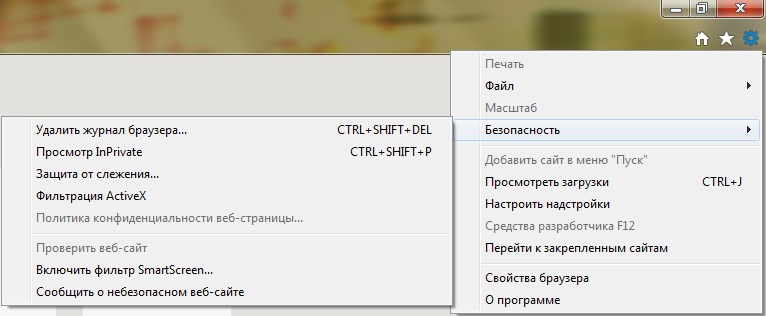
- В открывшемся диалоговом окне установите флажки напротив типов данных, которые нужно удалить.

- Нажмите кнопку Удалить.
Для Opera:
- Запустите браузер Opera.
- Нажмите на значок Меню в левом верхнем углу.
- Выберите пункт Настройки.
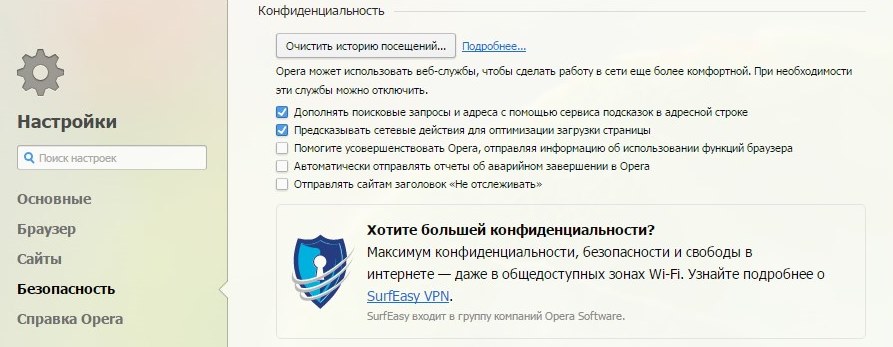
- Нажмите кнопку Очистить историю посещений.

- В открывшемся диалоговом окне установите флажки напротив типов данных, которые нужно удалить.
- Используйте меню сверху, чтобы выбрать данные для удаления. Чтобы удалить все, выберите параметр С самого начала.
- Нажмите кнопку Очистить историю посещений.
Для Mozilla Firefox:
- Запустите браузер Firefox.
- Нажмите на значок
 в правом верхнем углу.
в правом верхнем углу. 
- Выберите Настройки.
- В открывшемся диалоговом окне перейдите в раздел Дополнительные.
- Во вкладке Сеть нажмите кнопку Очистить сейчас напротив строки Кэшированное веб-содержимое.

- Нажмите кнопку Очистить историю.
-
В разделе Приватность выберите Firefox будет запоминать историю и нажмите ссылку «удалить отдельные куки».

- В открывшемся окне нужно нажать кнопку Удалить все.

www.advantika.ru
Что такое куки в браузере: очистка cashe и cookie
Введение
Приветствую! Поскольку, дорогие читатели, мы с вами уже успели познакомиться, начать работу в режиме «ученик-учитель», думаю, пришло время обсудить техническую составляющую работы в интернете. Сегодня мы поговорим о том, что такое куки в браузере, для чего они нужны, и как их грамотно использовать. Каждому инвестору, реферу и любому человеку, ведущему свой бизнес в сети интернет необходимо освоить работу с кэшем и куками, понимать их важность и принцип действия.
к содержанию ↑
Так что же такое куки?
Для начала, предлагаю вам определиться с терминологией. Так, под термином «куки» или «cookie» мы будем понимать небольшой фрагмент данных, который был создан веб-сервисом. Он хранится на вашем персональном компьютере в виде файла, который браузер пересылает на сервер в http-запросе всякий раз, как вы пытаетесь загрузить страницы тех или иных сайтов.
Применяются куки с целью сохранения данных на пользовательской стороне и, чаще всего, применяются в таких целях:
- для аутентификации пользователей;
- для хранения пользовательских настроек и личных предпочтений;
- для отслеживания состояния пользовательской сессии;
- для ведения статистики о пользователях браузера на заданном ПК.

 То есть, если вы входите на сайт с помощью cookie, то сразу после процесса аутентификации данных, представленных на странице входа, куки напоминают серверу, что пользователь уже прошел идентификацию и может быть допущен к просмотру той или иной информации, выполнять определенные действия, получать услуги и совершать операции.
То есть, если вы входите на сайт с помощью cookie, то сразу после процесса аутентификации данных, представленных на странице входа, куки напоминают серверу, что пользователь уже прошел идентификацию и может быть допущен к просмотру той или иной информации, выполнять определенные действия, получать услуги и совершать операции.к содержанию ↑
Приём куки
В принципе, практически все сайты, имеющие ограничения доступа, требуют от браузера приема куки. Кстати, именно на основе cookie настраивается оформление и поведение большинства веб-сайтов. Это позволяет страницам выглядеть и работать так, как того хотелось бы пользователям. Чтобы вам было понятнее, приведу наиболее яркие примеры использования cookie:
- На большей части сайтов: в интернет-магазинах, социальных сетях, блогах, досках объявлений и так далее, от вас требуется авторизации (введение логина и пароля, номера вашего мобильного телефона или e-mail адреса). Чтобы вам не приходилось вводить эти данные всякий раз, как вы будете переходить с одной страницы на другую, достаточно просто активировать куки-файлы.
- Если вы привыкли совершать покупки в интернет-магазинах, то будьте готовы попрощаться с этим шопингом в случае, если вы решите не пользоваться куки вообще. Дело в том, что вся работа корзины основана именно на сохранении данных, которые хранят cookie.
- Чтобы вам не приходилось по сто раз в день выставлять настройки, регион, язык и так далее в своей поисковой системе, просто включите куки.
Сами по себе куки представляют собой простые данные в виде текста, а потому не могут выполнять какие-либо самостоятельные действия. По этой причине куки не могут оказаться ни вирусами, ни шпионскими программами. В большинстве современных браузеров у пользователей есть выбор – принимать или не принимать cookie. Однако, учитывайте тот факт, что при их отключении вы не сможете работать с большей частью сайтов.
к содержанию ↑
Что такое кэш?
Уверен, что «зеленые» пользователи интернета, которые обожают музыку в стиле кантри, сразу подумают о Джонни Кэше.
 Но в данном случае речь пойдет не о нем, и даже не о наличке. Позвольте представить, дорогие друзья, всю информацию о посещенных вами страницах в сети или, проще говоря, кэш! Именно cache отвечает за скорость открытия уже прогруженных вами ранее страниц. То есть, если вы уже когда-либо посещали ту или иную веб-страницу, кэш поможет вам открыть ее быстрее, а не прогружать с нуля.
Но в данном случае речь пойдет не о нем, и даже не о наличке. Позвольте представить, дорогие друзья, всю информацию о посещенных вами страницах в сети или, проще говоря, кэш! Именно cache отвечает за скорость открытия уже прогруженных вами ранее страниц. То есть, если вы уже когда-либо посещали ту или иную веб-страницу, кэш поможет вам открыть ее быстрее, а не прогружать с нуля.
к содержанию ↑
Зачем нужно чистить кэш?
Поскольку cache сохраняет всю информацию о том, какие страницы вы посетили, крайне важно обезопасить эти данные. С этой целью я не могу посоветовать ничего более эффективного, как просто очистить кэш и куки вашего браузера. Необходимость такого мероприятия обуславливается рядом причин:
- если браузер будет пользоваться кэшированной информацией, вы не сможете своевременно замечать обновления сайтов. Это процесс будет происходить лишь по прошествии долгого времени (сроки задаются индивидуально для каждого сайта, а потому вы можете увидеть обновления только через пару дней). Очистив кэш, вы сможете сделать внешний вид посещаемых сайтов актуальным на данный момент времени;
- частое посещение большого количества разных сайтов будет соответствующим образом отражаться на размерах кэша (последний будет расти, как снежный ком). Очистив скопившийся информационный «хлам», вы разгрузите жесткий диск и освободите место для более нужных вещей.
к содержанию ↑
Как чистить куки в браузерах
Нужно сказать, что очистить кэш и куки по одному алгоритму невозможно. Такое мероприятие имеет определенные нюансы и различия, обусловленные особенностями разных браузеров. Поэтому я предлагаю рассмотреть инструкции по очистке дискового пространства компьютера от ненужных файлов, составленные для самых популярных и востребованных браузеров.
к содержанию ↑
Mozilla Firefox

 Начать предлагаю с очистки куки в Мозилле. Для этого нам необходимо:
Начать предлагаю с очистки куки в Мозилле. Для этого нам необходимо:
- Зайти в браузер.
- Воспользоваться сочетанием функциональных клавиш Ctrl+Shift+Delete или открыть меню, найти в нем пункт «Журнал» и из выпавшего списка активировать функцию «Удалить недавнюю историю».
- В появившемся диалоговом окне поставьте галочку напротив пункта «куки» (и «кэш», если его тоже необходимо очистить). Из стандартного списка выберите период, за который хотите удалить данный. Кликните на кнопку «Удалить сейчас».
Если вы хотите заблокировать или запретить сайтам фиксацию и сохранение данных, просто зайдите в главное меню браузера и в пункте «Настройки» установите во вкладке «Приватность» соответствующие параметры. Здесь вы можете не только решить, нужно ли вам записывать куки или нет, но и «Удалить отдельные куки», выбрав из перечня соответственные сайты.
к содержанию ↑
Google Chrome

 Что касается того, как очистить кэш и куки в гугл хроме, то здесь порядок действий таков:
Что касается того, как очистить кэш и куки в гугл хроме, то здесь порядок действий таков:
- Снова заходим в браузер.
- Зажимаем функциональные клавиши Ctrl+Shift+Delete.
- В появившемся диалоговом окне выберите пункт «Файлы cookie и другие данные сайтов и плагинов». Определитесь с периодом, за который вы хотите очистить историю и подтвердите действие, нажав на одноименную кнопку.
Если вы хотите запретить сайтам сохранять данные, просто зайдите в главное меню, выберите пункт «Настройки» далее внизу «Показать дополнительные настройки» и кликнете по пункту «Личные данные». Здесь нас интересует кнопка «Настройки контента», кликнув по которой мы откроем диалоговое окно, где и сможем отрегулировать соответствующие параметры.
к содержанию ↑
Internet Explorer

 Остается актуальной и инструкция как почистить куки в эксплорере, заключающаяся в следующем:
Остается актуальной и инструкция как почистить куки в эксплорере, заключающаяся в следующем:
- Открытие браузера.
- Зажатие уже знакомых нам функциональных клавиш Ctrl+Shift+Delete.
- Выбор в открывшемся окне пункта «Безопасность» и активация кнопки «Удалить журнал браузера».
- Выбор в открывшемся окне соответствующих пунктов (в нашем случае это «Файлы cookie и данные web-сайтов») и подтверждение действия нажатием кнопки «Удалить».
к содержанию ↑
Opera

 Если вам необходимо узнать, как почистить кэш и куки в таком браузере как Опера, то предлагаю вам прямо сейчас:
Если вам необходимо узнать, как почистить кэш и куки в таком браузере как Опера, то предлагаю вам прямо сейчас:
- Повторить уже известное нам мероприятие с запуском браузера и использованием комбинации Ctrl+Shift+Delete.
- Зайти в меню и выбрать пункт «История».
- Открыть вкладку «Очистить историю посещений» и проставить отметки в соответствующих окошках («Удалить куки и данные сайтов»).
- Выбрать период чистки и подтвердить действие кликом на «Очистить историю посещений».
к содержанию ↑
Safari

 А теперь информация для владельцев техники Apple. В «яблочном» браузере Safari чистка cookie происходит таким незатейливым образом:
А теперь информация для владельцев техники Apple. В «яблочном» браузере Safari чистка cookie происходит таким незатейливым образом:
- Открываем браузер.
- Заходим в меню и ищем пункт под названием «Сбросить браузер».
- В открывшемся перед нами окне ставим галочки напротив позиций «Удалить сохраненные имена и пароли» и «Удалить все данные веб-сайтов».
- Подтверждаем серьезность своих намерений нажатием кнопки «Сбросить».
к содержанию ↑
Yandex Browser

 Если же среди вышеописанных вариантов вы не нашли нужного, значит вас наверняка интересует, как очистить куки и кэш в Яндексе. Поэтому сразу перехожу к описанию процесса:
Если же среди вышеописанных вариантов вы не нашли нужного, значит вас наверняка интересует, как очистить куки и кэш в Яндексе. Поэтому сразу перехожу к описанию процесса:
- Кликните по пиктограмме настроек.
- В контекстном меню выберите позицию «Настройки» и перейдите по вкладке «Показать дополнительные настройки».
- Нас интересует пункт «Настройки содержимого», в котором нужно выбрать «Показать cookie и данные сайтов».
- Кликаем по крестику возле доменного имени и сохраняем проделанную операцию.
Надеюсь, что изложенная мной инструкция оказалась вам полезной. Если да, тогда подписывайтесь на обновления блога и будьте в курсе всех событий! Впереди вас ждет еще много важного и интересного. До скорых встреч!
Если вы нашли ошибку в тексте, пожалуйста, выделите фрагмент текста и нажмите Ctrl+Enter. Спасибо за то, что помогаете моему блогу становиться лучше!
guide-investor.com
Как очистить куки браузера (Cookie)
Cookie (куки) на ПК или мобильном устройстве приносят одни неприятности, поскольку нарушают конфиденциальность, и заполняют хранилище. Переживаете за то, какие вебсайты собирают данные, и как рекламодатели обращаются с ними? Мы предоставили инструкции по очистке файлов cookie с последней версии четырех популярных веб-браузеров.

Как очистить куки браузера (Cookie)
Итак, что такое куки, и почему их лучше убрать?
Cookie представляют собой небольшие текстовые файлы, написанные веб-браузером, и содержащие информацию о взаимодействии пользователя с конкретным сайтом. Они сохраняют данные о вложенных в виртуальную корзину товарах, логины (а не пароли), вещи, просматриваемые вами во время последнего посещения страницы, и любую другую информацию, которая может быть использована для адаптации взаимодействия пользователя с сайтом.
Как правило, куки не представляют угрозы для компьютера. Но многие файлы поддают риску вашу конфиденциальность. Это связано с тем, что рекламные компании склонны внедрять их с веб-рекламой, что позволяет им легко отслеживать историю просмотров и адаптировать объявления к вашим привычкам на нескольких сайтах.

Процесс создания куки
Cookie не занимают много места на жестком диске. Фактически, их размер совсем небольшой. Например, даже не очищая файлы в Chrome на ПК в течение многих месяцев, вы накопите всего около 4 МБ куки.
Читайте подробную информацию с инструкциями в новой статье — «Как почистить жесткий диск».
Желание очистить куки из-за одной или всех вышеупомянутых проблем вполне понятно. Но будьте осторожны: эти файлы важны для функциональности любимых вебсайтов. Некоторые из них просто не будут работать должным образом.
Google Chrome
Chrome не зря считается одним из лучших браузеров. Он позволяет легко удалять куки, управлять просмотром данных и указывать, какие метрики принимать или блокировать. Вот как это сделать.
Параметры содержимого контента:
- Щелкните по меню и откройте страницу «Настроек».

Щелкаем по меню и открываем страницу «Настроек»
- Прокрутите ее до конца и перейдите в «Дополнительные параметры».

Прокручиваем страницу и переходим в «Дополнительные параметры»
- В расширенном окне вы увидите раздел о «Конфиденциальности и безопасности».

Откроется раздел «Конфиденциальность и безопасность»
- Выберите «Настройки контента».

Выбираем «Настройки контента»
- Затем «Файлы cookie».

Выбираем «Файлы cookie»
На заметку! Вы также можете ввести в адресную строку: «chrome://settings/content/cookies», и браузер отправит вас к месту назначения.
- На панели «Файлы cookie» вы увидите три переключателя. Третий вариант означает, что рекламные объявления не смогут читать данные куки, предоставленные родительским сайтом, и использовать их на нескольких доменах. Открываем пункт «Все файлы cookie и данные сайта».

Открываем пункт «Все файлы cookie и данные сайта»
- Если вы хотите очистить все файлы, нажмите кнопку «Удалить все». Вы также можете сделать это с каждым куки отдельно.

Нажимаем «Удалить все» или удаляем каждый отдельно
Примечание! Наконец, если вам интересно, где Chrome хранит куки в Windows 10 и сколько места они занимают, поищите документ SQLite под названием «Cookies» здесь: «C:Users<ваше_имя>AppData/Local/GoogleChrome/User Data/Default».
Mozilla Firefox
Mozilla Firefox — достойный конкурент Chrome. Это браузер с открытым исходным кодом, который предлагает больше возможностей в плане настроек.
Доступ к пользовательским параметрам:
- Нажмите на значок с тремя строками.

Нажимаем на значок с тремя строками
- Перейдите на страницу «Настроек».

Открываем «Настройки»
- В новом окне щелкните по вкладке слева под названием «Приватность и защита».

Щелкаем по вкладке слева под названием «Приватность и защита»
- Затем перейдите в раздел «История».

Переходим в раздел «История»
- В раскрывающемся меню возле «Firefox» вам нужно выбрать «будет использовать ваши настройки хранения истории».

Выбираем «будет использовать ваши настройки хранения истории»
На заметку! Нетерпеливые могут ввести в новой вкладке этот адрес: «about:preferences#privacy».
- С включенными расширенными настройками истории вы должны увидеть возможность включения/выключения «Принимать куки со сторонних вебсайтов». Справа Mozilla предоставляет кнопку «Исключения», в которой вы можете контролировать поток файлов. К ним относится блокирование или разрешение куки на определенных сайтах или сайте только для одного сеанса просмотра. Это делается путем простого добавления адреса.

Нажав кнопку «Исключения», мы можем контролировать поток файлов
- Затем у вас есть возможность принимать или отклонять сторонние файлы cookie или разрешать их на сайтах, которые вы уже посещали. Вы также можете хранить все данные, пока они не устареют, или удалять сразу же после закрытия Firefox. Чтобы сделать это вручную выберите опцию удаления недавней истории и поставьте галочку возле «Куки». Вы можете указать временные рамки их удаления. Затем щелкните соответствующую кнопку.

Для удаления куки нажимаем «Удалить вашу недавнюю историю» или «Удалить отдельные куки»

Выбираем опцию «Удаления недавней истории», ставим галочку возле «Куки», выбираем за какое время
- Кроме того, существует другой выборочный вариант. Появится окно с полем для поиска определенного файла и список всех куки, хранящихся на вашем устройстве. Вы можете удалить выбранные или все.

Нажав «Удалить отдельные куки», можем нажать сразу «Удалить все» или выбрать отдельный сайт
На заметку! Firefox хранит (cookie.sqlite) куки здесь: «C:Users<ваше_имя>AppData/Local/MozillaFirefox/Profiles».
Opera
Хотя браузер Opera использует те же принципы, что и Chrome, настройка куки у обоих немного отличается. Учтите, что это руководство основано на последней версии веб-обозревателя.
Доступ к куки-файлам:
- Нажмите на красный логотип браузера. Перейдите в «Настройки».

Нажимаем на красный логотип браузера, переходим в «Настройки»
- В меню слева отыщите вкладку «Безопасности» и прокрутите вниз до раздела «Файлы cookie».

Открываем вкладку «Безопасности» и прокручиваем вниз до раздела «Файлы cookie»
- Он предлагает четыре варианта. Кнопка «Управление исключениями» приводит к всплывающему окну, в котором вы можете вставить веб-сайт, а затем выбрать опцию: «Разрешить», «Блокировать» или «Очистить при выходе».

Нажимаем кнопку «Управление исключениями»

Выбираем одну из опций «Разрешить», «Блокировать» или «Очистить при выходе», нажимаем «Готово»
- Этот раздел также содержит опцию очистки всех файлов cookie. Нажмите на нее. Всплывающее окно содержит список куки, хранящихся на вашем устройстве. Здесь также есть поле для поиска конкретного файла и опция «Удалить все», уничтожающая данные за один раз. Вы даже можете удалить отдельный файл с помощью его выделения и нажатия на соответствующую кнопку «X».

Нажимаем «Все файлы cookie и данные сайтов»

Нажимаем «Удалить все» или выбираем один и нажимаем кнопку «Х»
На заметку! Opera открыто хранит куки в Windows 10 здесь: «C:Users<ваше_имя>AppData/LocalOpera/SoftwareOpera /StableCache».
Microsoft Edge
Edge интегрирован в последнюю версию системы. Предназначен для замены Internet Explorer 11.
Для очистки куки:
- Нажмите на значок с тремя точками, который сгенерирует раскрывающуюся панель.

Нажимаем на значок с тремя точками
- Как только вы нажмете «Параметры», то переключитесь на другую панель с представленным ниже разделом «Очистить данные браузера». Продолжайте прокручивать.

Нажимаем на «Параметры»
- Затем вы должны увидеть кнопку с «Просмотреть доп. параметры». Щелкните по ней.

Щелкаем на кнопку «Просмотреть доп. параметры»
- Перед вами откроется список настроек. Внизу отыщите раздел касательно файлов куки с выпадающим меню. Оно предлагает три варианта.

Выбираем один из трех вариантов в пункте «Показывать часто посещаемые сайты в популярных сайтах»
- Чтобы вернуться к предыдущей странице настроек, нажмите на стрелку вверху панели.

Нажимаем на стрелку вверху панели, что бы вернутся к предыдущей странице настроек
- Затем вернитесь к разделу об очистке данных браузера и нажмите кнопку выбора.

В пункте «Очистка данных браузера» нажимаем кнопку «Выберите, что нужно очистить»
- У вас есть только опция с «Файлами куки и сохраненными данными вебсайтов». Нажмите большую кнопку «Очистить».

Отмечаем галочкой пункт «Файлы куки и сохраненные данные веб сайтов», нажимаем «Очистить»
На заметку! Тем не менее, управление куки в Edge сейчас ограничено. Их местоположение в системе: «С/Users<ваше_имя>AppData/LocalPackages/Microsoft.MicrosoftEdge_8wekyb3d8bbweAC#!001/MicrosoftEdge/Cookies».
Видео — Как очистить куки (cookies) в любом интернет браузере
Понравилась статья?
Сохраните, чтобы не потерять!
pc-consultant.ru
Как почистить куки? Как почистить куки в браузере :: SYL.ru
Со времени возникновения сети Интернет и браузеров, отвечающих за отображение информации на сайтах, появились и так называемые файлы «куки» (cookies), вокруг которых сформировалось достаточно много мифов. Естественно, куки желательно удалять, однако далеко не каждый пользователь знает, как это сделать. Сейчас мы и попробуем рассмотреть вопрос о том, как почистить куки, более детально.
Что такое cookies?
Для начала стоит сказать несколько слов о том, что же на самом деле представляют собой файлы cookie и почему их следует удалять. Вопреки распространенному мнению о том, что куки являются программами-шпионами, следует отметить, что это всего лишь текстовые файлы, в которых хранится информация о посещении пользователем того или иного Интернет-ресурса. Они не содержат программного кода, который может навредить в плане взлома компьютера.
В общих чертах это обычный HTTP-запрос, отправляемый Интернет-браузером серверу сайта, на который производится вход. Самым простым примером может считаться, скажем, почтовый ящик. Наверняка, многие замечали, что при повторном входе после регистрации, можно либо сразу войти, либо использовать пароль к уже созданной учетной записи (если не задано запоминание пароля). Как раз-таки куки за все это и отвечают. Иными словами, в таких файлах сохраняется информация о пользователе, его учетных данных или истории посещения страниц во Всемирной паутине. Неудивительно, что при подаче браузером такого запроса, сайт моментально отвечает и производит вход.
Конфиденциальность данных
Однако только запоминанием личных форм данных дело не ограничивается. Всем известно, что не так давно в мировом компьютерном сообществе разгорелся нешуточный скандал, связанный с использованием практически всеми Интернет-браузерами и поисковыми системами запросов пользователей, производимых в Сети, и передачей личных данных в третьи руки.
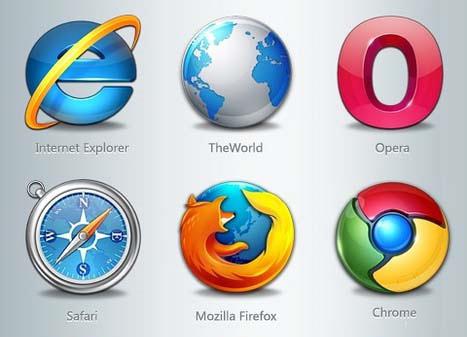
Так, например, если у пользователя имеется регистрация почтового ящика на сайте Mail.Ru, при задаче поиска в системе Яндекс логин пользователя виден прямо на сайте. При этом предлагается создать почтовый ящик и тут. Если же удалить файлы cookies, такая ситуация может быть исключена. Но вот как почистить куки в браузере, должен знать каждый пользователь Интернета, тем более что такие файлы могут использовать не только браузеры или поисковые системы, а и злоумышленники, пытающиеся получить доступ к логинам, паролям и регистрационным данным конкретного пользователя.
Самый простой пример – регистрация на сайте интернет-магазина, где пользователь оставляет номер своей банковской карты для оплаты товара, производит оплату непосредственно на сайте или же с электронного кошелька. Понятно, что хакер может завладеть такой информацией в корыстных целях.
Последствия от использования cookies поисковыми системами
Поисковые системы в плане использования файлов cookies построены идентично. Хотя и утверждается, что данные о предпочтениях пользователя о поисковых запросах компаниям-разработчикам не передаются, это не так. Для подтверждения просто зайдите сначала в почту, потом закройте окно браузера (при этом сессия завершена не будет, если не нажать кнопку выхода из системы), затем воспользуйтесь любой поисковой системой, задав запрос, а потом снова войдите в почту. Увидите, что на рекламе или рекомендуемых сайтах того же почтового сервера появится именно последний поисковый запрос. И это только малая доля того, что может произойти. Далее пользователя может даже преследовать назойливая реклама, если не знать, как почистить куки или как отключить саму рекламу.
Общие принципы очистки кэша браузера и файлов cookies
Что касается общих принципов удаления куки, то практически во всех интернет-браузерах имеются специальные функции, которые могут отличаться только названием команд или располагаться в разных меню самого браузера.
Самым простым примером, в котором показано, как почистить куки, может стать встроенный во все операционные системы семейства Windows браузер Internet Explorer. Достаточно зайти в меню «Сервис/Безопасность/Удалить журнал браузера…». В появившемся окне следует отметить галочками те пункты, файлы которых и нужно удалить.
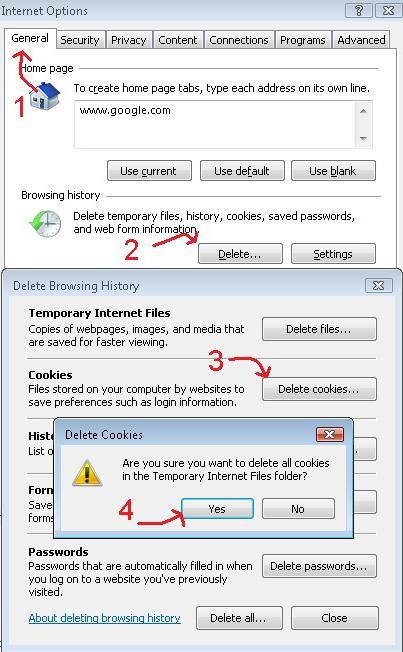
Кроме файлов cookies, надо выбрать еще и временные файлы Интернета, представляющие собой загруженный из Сети контент каждого сайта, который пользователь посещал. Это так называемый кэш, а проще папка, в которой хранятся изображения с сайта, текстовые документы и т.д. Он используется только для ускорения загрузки сайта при повторном доступе.
Теперь стоит остановиться на вопросе о том, как почистить куки в других наиболее распространенных и популярных интернет-браузерах.
Очистка cookies в Яндексе
Одним из самых популярных и быстрых среди русскоязычных пользователей принято считать Yandex-браузер.

Как почистить куки в Яндексе? Да очень просто. Необходимо использовать меню «Инструменты/Удаление данных о просмотренных страницах». В появившемся меню теперь выбирается пункт очистки истории с указанием периода. Лучше удалить данные за весь период, отметив галочками поля удаления кэша и очистки куки.
Очистка cookies в Opera
Вопрос о том, как почистить куки в Опере, решается так же просто. Здесь доступ к таким функциям производится через пункты меню «Удалить личные данные», после чего система выдает сообщение о том, что в случае подтверждения процесса удаления, будут удалены какие-то формы. Необходимо просто отметить галочками нужные поля и нажать кнопку «Удалить».
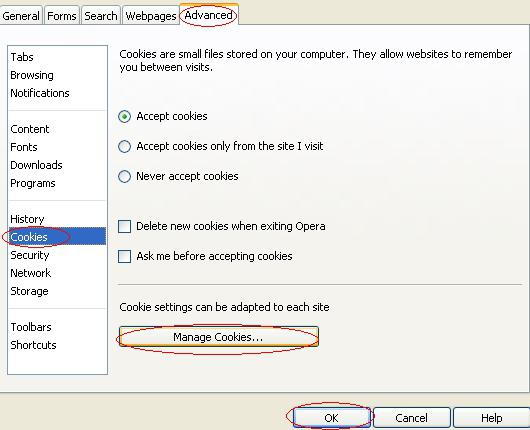
В случае удаления только определенных файлов и данных, можно использовать кнопку «Управление cookies», а затем выбрать из списка только те ресурсы, которые подлежат удалению или очистке.
Очистка cookies в Chrome
Не менее популярным и набирающим широкомасштабное распространение браузером является Google Chrome. В данном случае проблема, как почистить куки в Хроме, практически ничем не отличается от подобного процесса в Яндексе, поскольку последний построен именно по образу и подобию Google Chrome.
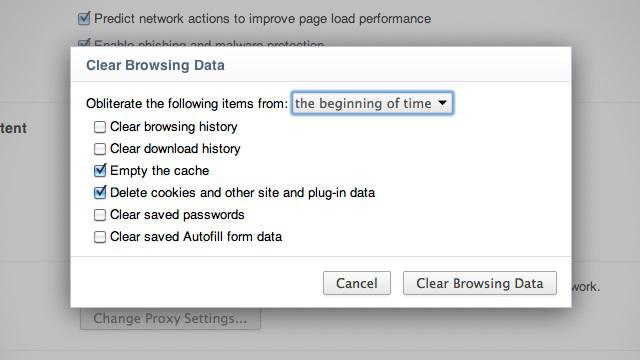
Правда, в главном меню следует использовать команду «Инструменты/Удалить данные о просмотренных страницах», а далее, как в случае с Яндексом, задать период, с которого начнется очистка.
Очистка cookies в Mazilla
В браузере Mazilla дело обстоит несколько иначе. Дело в том, что проблема, как почистить куки в Мазиле, осложняется тем, что до самого меню очистки добраться достаточно проблематично, и не каждый знает, как это сделать.
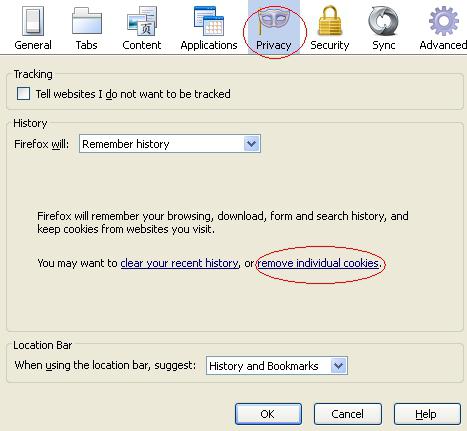
В данном случае необходимо использовать меню в такой последовательности: «Меню/Инструменты/Настройки/Приватность/Очистить вашу недавнюю историю/Подробности». В последней вкладке выбираются те элементы, которые подлежат удалению, а после этого нажимается кнопка «Удалить сейчас». Эффект, в принципе, тот же, только путь доступа несколько удлинен.
Универсальные программы для удаления cookies
Если говорить об универсальных средствах, способных автоматически удалять куки или историю посещения страниц в сети Интернет, то здесь стоит отдать предпочтение автоматическим программам, которые чаще всего называют твикерами. В каждом таком приложении имеется специальная утилита оптимизации системы в один клик (1-Click Maintenance), которая не только оптимизирует саму операционную систему и фоновые процессы, но и попутно удаляет файлы куки, историю посещений, очищает кэш абсолютно всех браузеров, установленных в системе, и т.д.
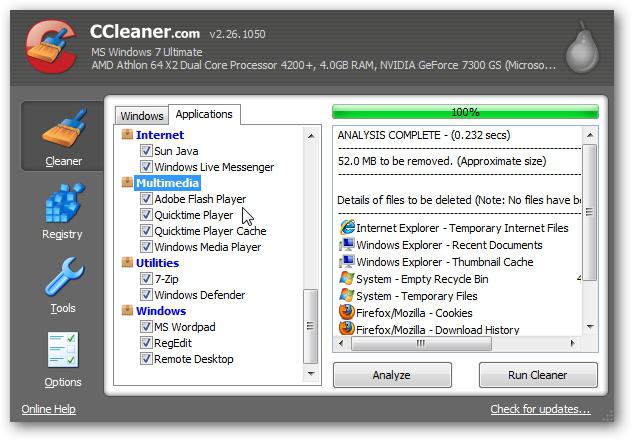
Среди наиболее популярных утилит такого типа можно выделить CCleaner, Glary Utilities, Ashampoo WinOptimizer, Windows 7 Manager и многие другие. Как правило, при использовании оптимизации в один клик удаление кэша и файлов куки происходит автоматически, хотя можно настроить их очистку вручную, исходя из своих потребностей.
www.syl.ru


 в правом верхнем углу.
в правом верхнем углу.

































